Artigos em Destaque
- 01 Restaurar pasta Windows.old
- 02 Recuperar arquivos deletados da pasta Download
- 03 Recuperar pasta Usuário perdida da unidade C
- 04 Pasta Documentos sumiu do Windows
- 05 Restaurar pasta AppData perdida
- 06 Arquivos na área de trabalho sumiram
- 07 Pastas sumiram do desktop Mac
- 08 Recuperar arquivos de uma pasta específica
- 09 Recuperar pasta DCIM do Android
A pasta de usuários sumiu do Windows 11/10/8/7
A pasta de usuários da unidade C é definida por padrão durante a instalação do sistema operacional Windows. A pasta contém várias subpastas que são usadas para manter alguns dados usados com frequência, como perfis de usuários, contatos, favoritos, downloads, músicas, documentos, vídeos, jogos, etc.
Como a pasta de usuários contém alguns arquivos de tamanho grande mencionados anteriormente, ela certamente ocupa bastante memória, o que resulta facilmente na perda de espaço da unidade C. Nesse caso, os usuários lidarão com a pasta de Usuários, que consome disco, conforme as seguintes operações:
- Mover a pasta de Usuários para outra unidade como E, F, G.
- Ocultar pasta de Usuários, embora não faça sentido.
- Excluir diretamente a pasta de Usuários junto com todas as subpastas.
Todas as ações acima causarão o problema de falta da pasta de Usuários no PC com Windows 11/10/8/7 e até perda de dados. Se você estiver tendo o mesmo problema, siga as soluções para recuperar a pasta de usuários oculta ou perdida aqui.
Recuperar pasta de Usuários oculta ou perdida da unidade C
Como a pasta de Usuários na unidade C é uma pasta do sistema, para evitar erros inesperados do sistema, é melhor não movê-la. Se você deseja limpar o espaço da unidade C excluindo alguns arquivos, mas removendo a pasta de usuário por acidente, você pode recuperar a pasta do usuário ausente com um programa de recuperação de arquivos confiável na solução 1. E se a pasta de usuário sumiu apenas porque foi ocultada, você pode torná-lo visível com a maneira na solução 2.
2 soluções para recuperar pasta de Usuário oculta ou perdida
Solução 1. Como recuperar a pasta de usuários excluída
Depois de excluir a pasta do usuário, verifique primeiro a lixeira do Windows. Se a pasta for excluída permanentemente da lixeira, use o EaseUS Data Recovery Wizard para recuperar a pasta do usuário perdida o mais rápido possível. Com sua interface baseada em assistente, você pode recuperar rapidamente a pasta de usuário excluída com apenas alguns cliques.
Exceto para recuperação de arquivos e pastas, esta ferramenta de recuperação de dados também é capaz de recuperar partição perdida, recuperar dados da lixeira esvaziada, recuperar hd formatado e assim por diante. Agora, baixe e use o programa para recuperar a pasta de usuário deletada ou perdida em apenas três etapas.
Passo 1. Verifique o local da pasta Usuário perdida.
Em Especifique um local, mova o mouse sobre "Selecionar a Pasta" e clique em "Procurar Dados Perdidos" para selecionar o local certo onde você perdeu a pasta Usuário. Se a pasta do usuário desaparecer, você poderá digitalizar a área de trabalho ou a unidade C: para encontrar essa pasta.
Clique em "OK" para confirmar e deixar este software verificar todo o computador e encontrar a pasta Usuário perdida.
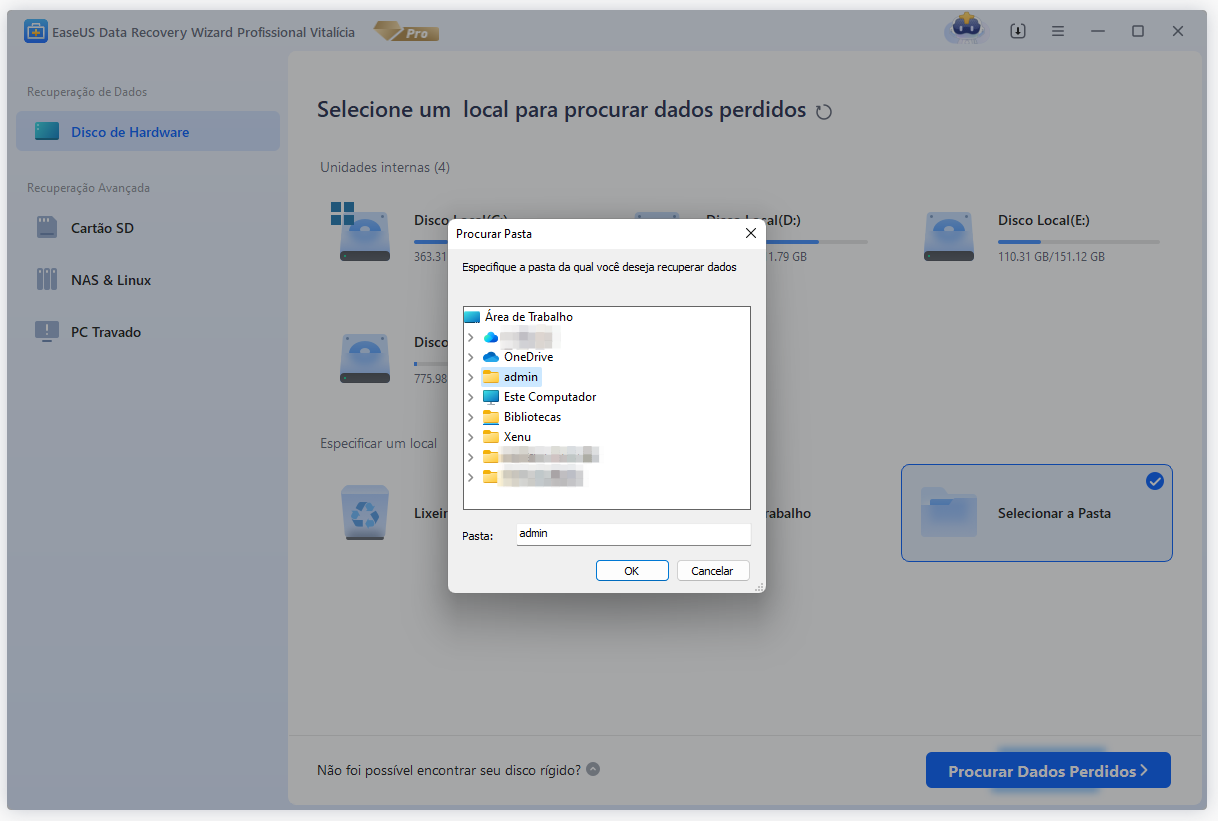
Passo 2. Encontre e visualize a pasta Usuário.
Verifique e encontre a pasta Usuário perdida em "Arquivos Excluídos", "Arquivos Perdidos", use a barra de pesquisa para encontrá-la. Você também pode usar o Filtro como uma maneira rápida de encontrar a pasta de usuário perdida. Clique duas vezes para abrir e visualizar os arquivos encontrados na Pasta Usuário.

Passo 3. Recupere e salve a pasta Usuário.
Verifique os arquivos na sua pasta usuário, quando estiver tudo bem, clique em "Recuperar" para salvar esta pasta em um local seguro no seu PC.

Solução 2. Como recuperar a pasta de Usuários oculta no Windows PC
Se a pasta de Usuários estiver oculta pelo Windows, você pode fazer com que ela reapareça novamente no local exato. Ainda está intacto e bem preservado sem mostrar uma rota. Basta ir e fazer algumas alterações na configuração das opções de arquivo.
Todo o sistema operacional Windows funciona praticamente da mesma forma, e vamos usar o Windows 10 como exemplo para recuperar a pasta de usuário oculta como exemplo.
Etapa 1. Abra o painel de controle e encontre "Opções do Explorador de Arquivos".
Etapa 2. Na parte "Modo de Exibição", encontre "Pastas e arquivos ocultos".
Etapa 3. Marque "Mostrar arquivos, pastas e unidades ocultas".
Etapa 4. Clique em "OK" e "Aplicar" para aplicar a alteração e volte ao Computador, você encontrará a pasta de Usuários na unidade C.
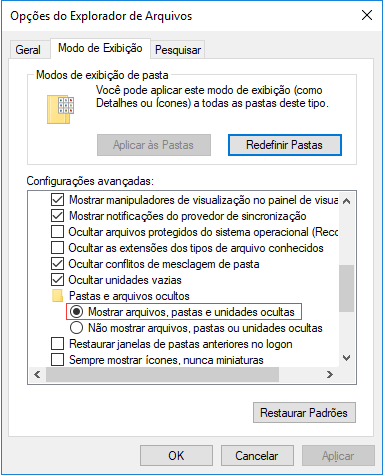
Este artigo ajudou você?
Artigo Relacionado
-
[Resolvido] Arquivos na Área de Trabalho Sumiram após a Atualização do Windows 10
![author icon]() Rita 2025-11-05
Rita 2025-11-05 -
Como resolver 'Lamentamos, mas o Word apresentou um erro'
![author icon]() Rita 2025-11-05
Rita 2025-11-05 -
[Resolvido] Pasta Não Abre com Duplo Clique no Windows 11/10/8/7
![author icon]() Jacinta 2025-11-05
Jacinta 2025-11-05 -
![author icon]() Jacinta 2025-11-05
Jacinta 2025-11-05